Майстер великомасштабних середовищ у 3DS MAX

Мета цієї частини полягала в тому, щоб зробити шматок 3D-арт Це готове йти прямо з буфера кадрів, з невеликим або без пост-виробництва. Загреб на основі Studio Niskota (нині полімачин) створив проект як тестове ліжко для їхнього ні-пост-трубопроводу, і всі активи моделюються та текстуровані таким чином, що вони можуть бути використані для крупного рендерингу - незважаючи на те, що вони закінчуються сотні або тисячі метрів від метрів від камера в кінцевому знімку.
Сцени в цьому масштабі (читати далі архіва Тут), що містить сотні тисяч детальних активів, можуть поставити тягар на ваш рендеринг, і працювати з мільярдами багатокутників у вигляді у вигляді способу, що дозволяє швидку ітерацію майже неможливу. Введіть лісовий пакет і RailClone Програмне забезпечення ITOO , два з найпопулярніших плагінів для 3DS MAX, що спеціалізуються на індустріалі майже безмежної геометрії, зберігаючи повністю процедурний робочий процес.
Лісовий пакет дозволяє користувачам розкидати сотні тисяч об'єктів, кожен з яких має мільйони багатокутників, а режим точки-хмара та декілька функцій оптимізації зберігають перегляду швидко. RailClone Shares Forest Packa, але використовує параметричні масиви замість алгоритмів розсіювання, щоб розподілити, маніпулювати та деформувати геометрію.
У цьому підручнику ми продемонструємо, як ці два інструменти були використані для створення сцени студії Niskota, а також поділитися деякими неоціненними порадами на шляху до будь-кого, хто планує створити великомасштабні середовища.
01. Модель місцевості переднього плану
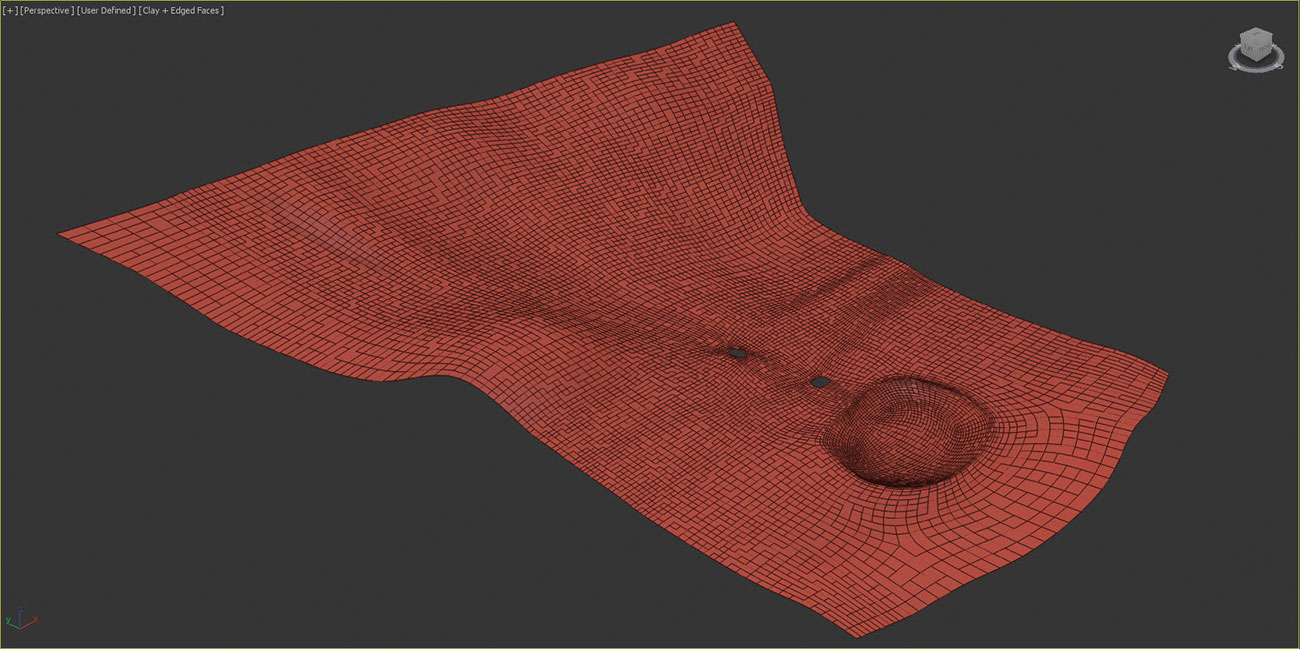
Пейзаж, мабуть, є найбільшим учасником загального балансу зображення, тому це завжди гарне місце для початку. Є багато відмінних спеціальних придатків для ландшафтного моделювання на ринку, але для швидкості нічого не може перемогти поліемулювання в 3DS Max.
На цьому ранньому етапі спробуйте створити ландшафт таким чином, що заохочує експерименти, підтримуючи хороший потік краю, використовуючи як кілька країв, скільки можливо, щоб визначити основні форми, і лише тоді додавання TurboSmooth або OpenSubdiv модифікатор, щоб додати уточнення.
02. Використовуйте геометрію заповнювача

Після того, як ви вийдете місцевість, додайте геометрію Placeholder для основних елементів, щоб допомогти працювати, які кути камери плануєте використовувати. На цій сцені ландшафт був моделюється озером на передньому плані, а плоский розділ, щоб демонструвати архітектуру в середині землі, яка поступається способом прокатки на відстані.
03. Розбити місцевість

Це спокусливо моделювати пейзаж як одну велику поверхню, але коли ваша сцена вимірюється в кілометрах, це не завжди розумний підхід. Якщо ви тільки моделюєте сторони пагорбів, що стоять перед камерою, ви значно зменшуєте кількість дерев та предметів, розкиданих пізніше, прискорюючи час надання. Ви можете використовувати той самий підхід, щоб додати дані сканування, які заповнюють у фоновому режимі.
04. Додайте будівлі

З композицією вийшов, ви можете створити будівлі. Полі-моделювання використовується протягом усього будівельної структури, яка потім заселена сумішшю високоякісного запасу та бексесу. Для правдоподібних пропозицій важливо додати тонкий варіант. Наприклад, ви можете використовувати модифікатор RandomByElement з Multi-Sub об'єктними матеріалами для рандомізації текстур.
05. Тримайте все параметричне

Для цього проекту ми хочемо зберегти здатність експериментувати, тому важливо, щоб переконатися, що все, що ми додаємо, легко оновити. Одним із способів досягти цього є створення параметричних моделей. Наприклад, занурюючись у деревах у кінцевому рендері - це лінія електропередач, яку ми створимо за допомогою плагіна RailClone. RailClone також екземпляра геометрія автоматично, тому, навіть якщо об'єкт закінчився ледве видно у кінцевій рендеринті, у вас буде багаторазовий високоякісний актив, який легко редагувати та підходить для великих планів у майбутніх проектах.
06. Створіть лінії електропередач
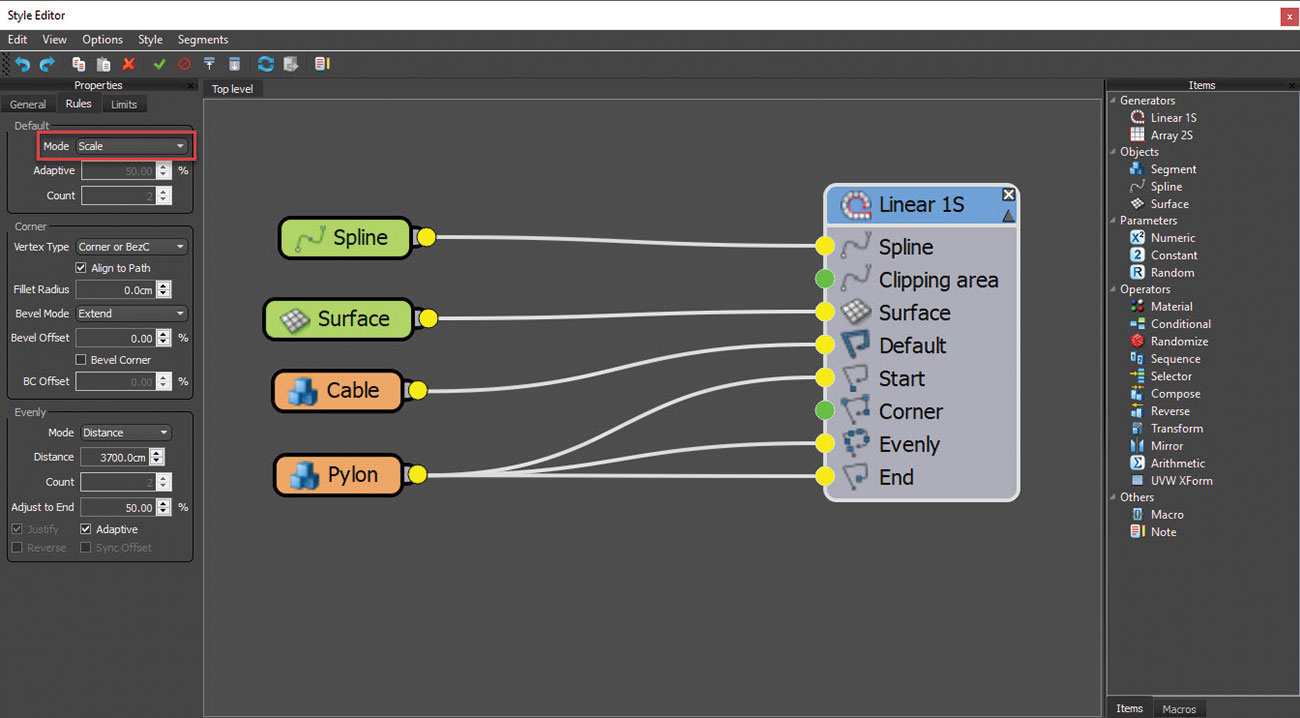
Намалюйте сплайн через тло місцевості, щоб визначити шлях. Створіть новий об'єкт RailClone, відкрийте редактор графіка та створіть одномірну масиву, додавши генератор L1S. Дріт геометрії пілону до старту генератора, кінцевих і рівномірних входів. Дріт кабельної геометрії до введення за замовчуванням та змініть режим за замовчуванням, тому кабелі масштабуються, щоб відповідати між пілонами.
07. Створіть набережну

Набережна також створюється з Railclone. Намалюйте сплайн над місцевості, щоб описати центр шляху. Кілька моделей дошки розподіляються уздовж сплайну, використовуючи одномірну масиву з оператором рандомізації. Другий одномірне генератор розподіляє посади на рівномірних інтервалах. Дзеркало генератора та OFFSet використовуються для копіювання та переміщення масиву до обох сторін шляху, а поверхневий вузол додається до обох генераторів, щоб доглядач дорівнює топології ландшафту.
08. Додайте варіацію до процедурних об'єктів

Так само, як обшивка будівлі, цей BoardWalk не повинен виглядати занадто досконалим. Додайте деякий хаос до дощок, використовуючи функції рандомізації перетворення, знайдені в налаштуваннях сегмента-вузла. Ви також повинні ранжуватися текстури, що використовуються на кожній дошці, але замість того, щоб використовувати модифікатор, ви можете використовувати колір RailClone, який зберігає повну іншукцію та інші розширені параметри.
09. Джерело рослин та інші активи

Рослинність, що використовується на сцені, походить від суміші моделей бібліотеки та забруднених рослин, створених за допомогою SpeedTree. Ландшафтні художники часто запитують себе, скільки рослинних моделей їм потрібно створити віруючу зміну. Це не насправді число, а відмінності між моделями, які важливі. Ви можете сховати багато повторення, просто ротації та масштабування рандомізації. В ідеалі, ви повинні включати додаткові варіанти видів рослин, якщо вони виглядають досить різними, щоб виправдати додаткові ресурси.
10. Розсипайте дерева
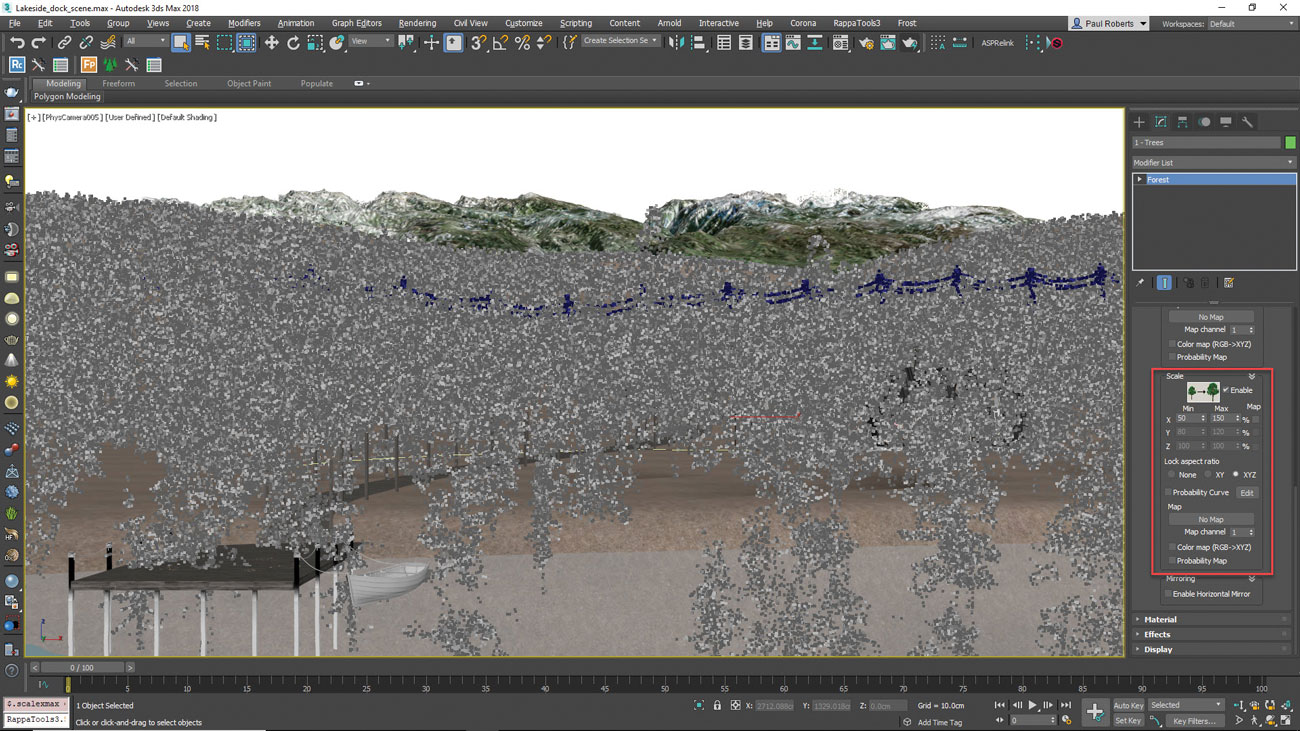
Після того, як ви додали основні композиційні елементи, це звичайно, щоб працювати від великих до малих елементів. Дерева займають найбільшу площу, тому спочатку створюють ці, додавши новий об'єкт лісової упаковки, який використовує місцевість як поверхню. Додайте моделі дерева до списку геометрія та увімкніть обертання та масштабну рандомізацію. Діапазон масштабу від 50 до 150 відсотків ефективно замаснув повторення.
11. Видаліть дерева з розкиду
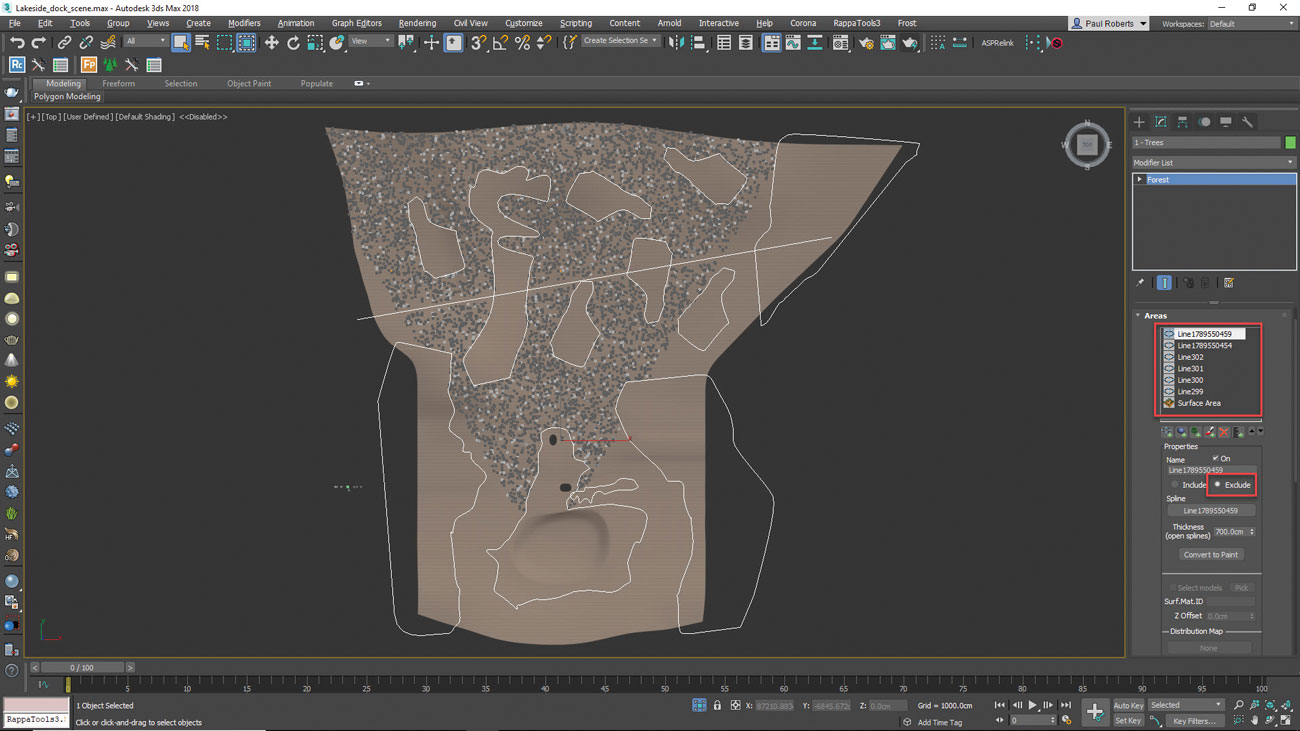
Дерева також розкидані всередині будівель, на дощах та в озері. Намалюйте закриті сплайни з верхнього перегляду та додайте їх до списку об'єктів лісового пакету. Встановіть режим, щоб виключити, а елементи всередині сплайнів будуть видалені. Видалити дерева з-під ліній електропередач, додавши сплайн, який використовується залізничним об'єктом до списку областей та збільшуючи товщину.
12. Створіть трав'яні плями

Маленькі рослини та рослинні рослини, як правило, моделюються як окремі рослини. Якщо ми мали розкинути окремі рослини на цій сцені, це займе більше 6,5 мільйонів, щоб заповнити бажану область. Рішення полягає у використанні двох об'єктів лісової упаковки, один для створення невеликого патча трави, а другий, щоб розподілити патч на місцевості. Щоб створити патч, використовуйте невеликий круговий сплайн один метр або більше в діаметрі, як область, щоб розкинути траву з лісовим пакетом. Використовуйте щільність площі, що виходить, щоб витончити розкид, оскільки він наближається до сплайну.
13. Розсипайте плями

Далі створіть другий об'єкт лісової упаковки, використовуючи місцевість як поверхню та додайте патч до списку елементів. Додайте виключення сплайнів, щоб видалити траву зсередини будівель, на ліжках озера та під набережним, а також створенням очищення. Іноді можна побачити сітка, як видно - це розбити це, додати рандомізація перекладу, а також звичайну обертання та масштаб.
14. Кулі, які не видно

Немає сенсу витрачати ресурси, обчислюючи предмети, які не видно в остаточному рендерингу. Перейдіть до розгортання камери та увімкніть обмеження до видимості та автоматичного призначення для активного перегляду, щоб використовувати поточну камеру, щоб видалити елементи, які не видно. Якщо вам все одно потрібні деякі елементи, які потрібно зберегти для відбитків, ви можете розширити розсіювання за межами Frustum злегка за допомогою розширення.
15. Додайте шари наземного покриття

Реалістична наземна кришка досягається шляхом змішування кількох шарів рослин для додавання візуальної складності. Використовуючи ті ж оптимізаційні трюки, як трава, створюйте нові лісові пакети для довгих трав, мертвих листя, палиць та гілок, грибів та високих бур'янів. Створюйте вірогідну взаємодію між шарами, малювання унікальних виключених областей та експериментуючи з різними картами розповсюдження.
16. Покладіть траву навколо дошки

Трава зростає вище навколо кордонів об'єктів, де його не можна розтоптувати або вирізати. Створіть новий об'єкт лісової упаковки, щоб додати довгу траву та бур'яни навколо дошки. Додайте такий же сплайн, який використовується стилем залізничного двигуна до списку об'єктів лісового пакету та встановіть режим для включення. Збільшіть товщину, доки трав'яна зона не трохи ширша, ніж дошка. Потім, щоб видалити траву з самого добу, знову додайте таку ж спліни, встановіть режим, щоб виключити та змінити товщину до приблизно ширини дощок.
17. Намалюйте очерету

Ми можемо рукописні області з використанням лісової упаковки. Тут ми створимо новий лісовий об'єкт, щоб додати очерету. Перейдіть до розгортання областей та додайте нову область фарби. Натисніть кнопку, щоб активувати режим фарби, а потім натисніть і перетягніть на місцевості. Важливо розуміти, що ви живуєте лише площею - плагін залишається повністю параметричним, щоб у будь-який час можна регулювати геометрію, щільність та рандомізацію.
18. Додайте світло до дошки

Останній об'єкт лісової упаковки додає легку геометрію до кабелів, напружених вздовж дошки. У верхньому вигляд, намалюйте Zigzagging Renderable Spline між повідомленнями. Розділіть всі сегменти сплайн у половину і трохи знизити нові вершини, щоб створити вниз криві, ніби кабель впливає на гравітацію. Створіть новий об'єкт лісової упаковки та додайте легку геометрію та перетворення рандомізації. Щоб масив ці вогні вздовж режиму розподілу шин використовується та встановіть відстань між ліхтарями за допомогою значення відстані.
19. Розсипайте V-Ray Lights

Існує більше 350 вогнів, розкиданих уздовж дошки. Ніхто не хоче розмістити, що багато об'єктів вручну, але, на жаль, лісовий пакет не може розкинути, не-геометричні елементи, такі як вогні. На щастя, є обхідний шлях. Виберіть об'єкт лісового пакету, який використовується для розповсюдження геометрії світла та використовуйте лісові інструменти, щоб перетворити його до рідних екземплярів. Тепер ви можете використовувати вбудований клон MAX та вирівняти інструмент, щоб додати екземпляр нового V-RAY LIGHT, який відповідає позиції та орієнтації для кожної цибулини.
20. Ручне розміщення

Тепер ви можете завершити композицію, розмістивши об'єкти героя в середині до переднього плану. Об'єкт лісової упаковки також може бути корисним. Додайте всі елементи, необхідні для списку геометрії та додати поверхню. Увімкніть користувацький режим редагування, і ви зможете вибрати та розмістити елементи, які матимуть переваги використання точкового-хмарного дисплея, рандомізації та інкразії.
21. Додайте ліхтарі

Ліхтарі на передньому плані створюються за допомогою груп, що містять геометрію та рентгенівське світло для висвітлення сцени. Ручний екземпляр і положення ліхтарів так, щоб трохи більше половини сиділи на поверхні води, а деякі з них дрейфують у небо. Щоб додати розмивання повітряних ліхтарів, додайте коротку анімацію та увімкніть розмивання руху в налаштуваннях Renderer та Camera.
22. брижі у воді

Щоб створити брижі, де ліхтарі торкаються води, перша модель хвилястих дисків, а потім помістіть їх трохи нижче поверхні, одне для кожного світла. Використовуйте їх, щоб додати переміщення до води, використовуючи карту vraydistancetex, щоб створити випуск greyscale на основі відстані поверхні до геометрії диска. Щоб перемістити ліхтар, просто перемістіть диск, щоб автоматично оновити зміщення.
23. Позиційні вогні

Філософія No-Post Studio Niskota застосовується також до освітлення. Оплачуйте пильну увагу при освітленні будівель, щоб створити вірогідний настрій, з метою, яку ви могли б створити крупним планом або навіть інтер'єром, якщо це необхідно. Переконайтеся, що вогні додаються там, де є фітинги, щоб вони походять з віруного джерела, але не соромтеся також використовувати невидимі вогні, щоб додати акценти. Наприклад, ви могли б додати світло, що стоять перед будівлею, щоб підвищити їх освітлення навколишнього середовища та підсвічування сусідніх дерев.
24. Додати атмосферну перспективу

Нарешті, нам потрібно створити почуття глибини та масштабу. Цей ефект зазвичай додається в публікації за допомогою Z-глибинного проходу, але це може бути досягнуто при наданні часу. Деякі художники люблять використовувати V-ray середовище туман для досягнення цього, але якщо ви дійсно не потребуєте об'ємного світла та тіней, ви можете використовувати V-ray aerial perspective, яка наближається до того ж ефекту, але робить швидше.
Ця стаття була опублікована у випуску 234 3D-світ , найпопулярніший журнал у світі для художників CG. Купити проблему 234 тут або Підписатися на 3D-світ тут .
Пов'язані статті:
- Створіть атмосферне середовище гри
- 6 експертних порад для кращих 3D-рекордів
- Як зробити фотореалістичне небо
Як - Найпопулярніші статті
Створіть ефект паралакса керування миші
Як Sep 12, 2025(Зображення кредиту: Renaud Rohlinger) Сайти з прокруткою паралакса про�..
Створити перспективу в Adobe Illustrator
Як Sep 12, 2025Page 1 з 2: Використання перспективної сітки в Illustrator: кроки ..
Додати цифрові кольори до малюнків олівця
Як Sep 12, 2025Натисніть на зображення, щоб побачити його повний розмір ..
Зробити інтерактивне 3D-типографічні ефекти
Як Sep 12, 2025Типографіка завжди відігравала основну роль у будь-якому дизайнерськ�..
Як намалювати металеві відбитки
Як Sep 12, 2025Коли світло вражає металевий об'єкт, він може відображатись на будь-як�..
Як скульптувати переконливі очі у Збрюші
Як Sep 12, 2025Коли скульптуючи реалістичне 3D-людське око, щоб додати до своєї бібліо..
Намалюйте олівець портрет собаки
Як Sep 12, 2025Коли малює домашні портрети, вам не потрібно просто знати Як намал..
Вік фотографія в Photoshop CC
Як Sep 12, 2025Старіння фотографії в Photoshop - це класична техніка, яка може перетворити..
Категорії
- AI & машинне навчання
- AirPods
- Амазонка
- Amazon Alexa & Amazon Echo
- Амазонка Alexa & Амазонка Ехо
- Amazon Вогонь TV
- Amazon Prime відео
- Android
- Android телефони та планшети
- Телефони та планшети Android
- Android TV
- Apple,
- Apple App Store
- Apple, Apple, HomeKit & HomePod
- Apple Music
- Apple TV
- Apple, годинник
- Програма і веб-додаток
- Програми та веб -додатки
- Аудіо
- Chromebook & Chrome OS
- Chromebook & Chrome OS
- Chromecast
- Хмара & Інтернет
- Хмара та Інтернет
- Хмара та Інтернет
- Комп'ютери
- Комп'ютерна графіка
- Шнур різання & Потокове
- Різання шнура та потокове передавання
- Розбрат
- Дісней +
- зроби сам
- Електромобілі
- для читання книг
- Основи
- Пояснювачі
- Ігри
- Загальний
- Gmail
- Google Assistant і Google Nest
- Google Assistant & Google Nest
- Google Chrome
- Google Docs
- Google Drive
- Google Maps
- Google Play Маркет
- Google Таблиці
- Google Слайди
- Google TV
- Апаратне забезпечення
- ГБО Макс
- Як
- Hulu
- Інтернет-сленг і абревіатури
- IPhone & Ipad
- запалювати
- Linux,
- Мак
- Технічне обслуговування та оптимізація
- Microsoft Край
- Microsoft Excel
- Microsoft Office
- Microsoft Outlook
- Microsoft PowerPoint
- Microsoft команди
- Microsoft Word
- Mozilla Firefox
- Netflix
- Нінтендо перемикач
- Першорядне +
- PC Gaming
- Павич
- Фото
- Photoshop
- PlayStation
- Захист і безпека
- Конфіденційність та безпека
- Конфіденційність та безпека
- Підсумок продукту
- Програмування
- Малина Pi
- Червоний
- Рок
- Сафарі
- Samsung Телефони та планшети
- Samsung телефони та планшети
- Натяжні
- Smart Home
- Snapchat
- Соціальні медіа
- Простір
- Spotify
- труть
- Вирішення проблем
- TV
- Відео ігри
- Віртуальна реальність
- віртуальні приватні мережі
- Веб-браузери
- Wi-Fi і маршрутизатори
- Wifi & маршрутизатори
- Вікна
- Windows, 10
- Windows, 11
- Windows 7
- Xbox
- YouTube і YouTube TV
- TV YouTube & YouTube
- Збільшити
- Explainers







